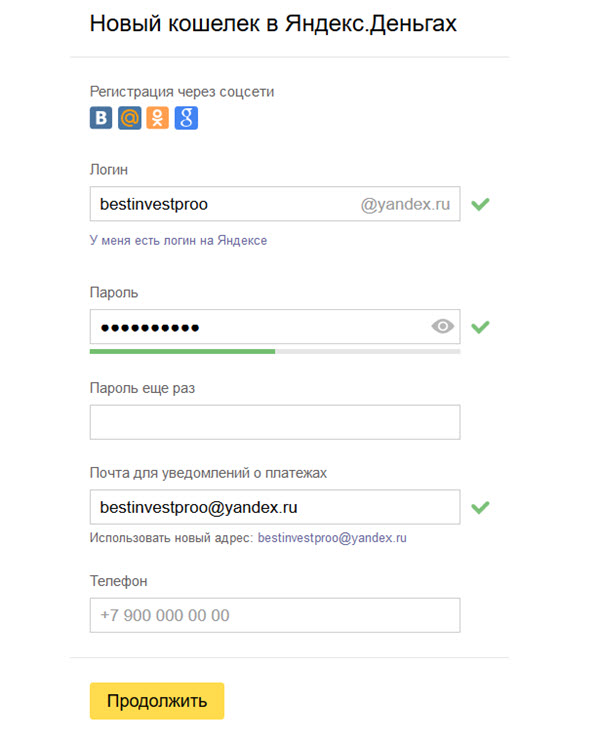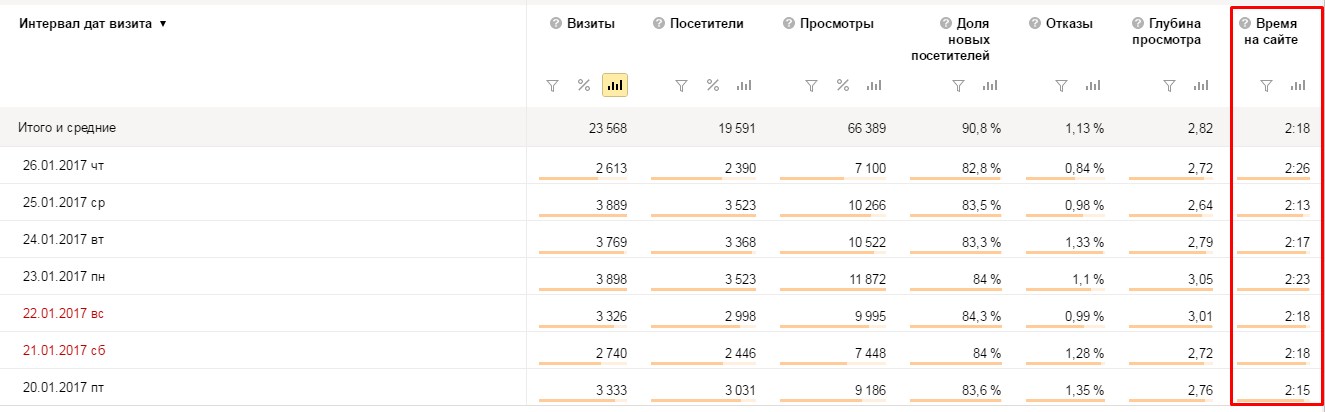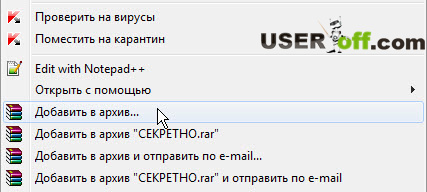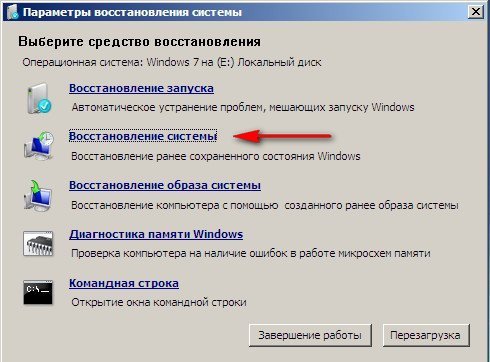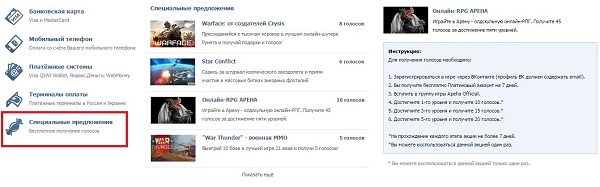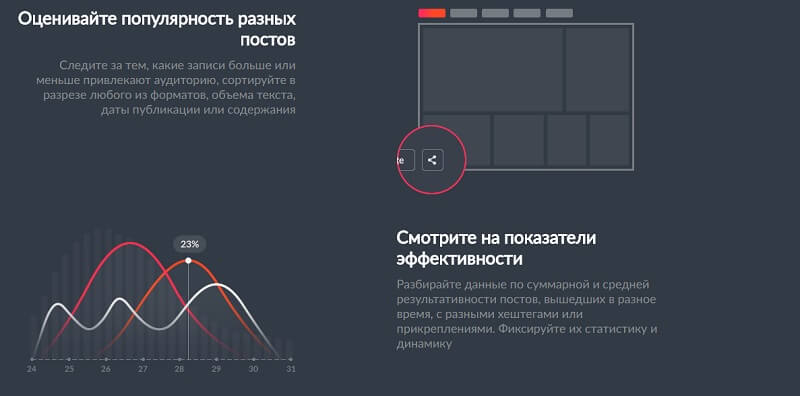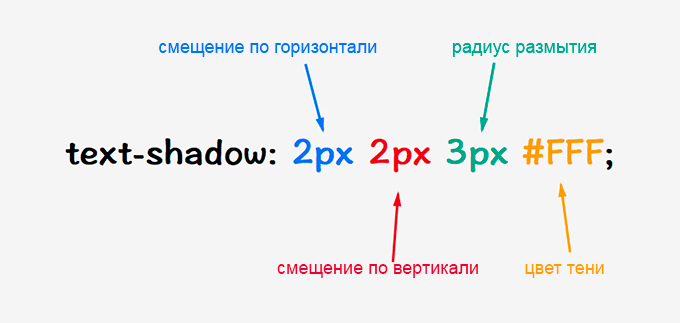SSH tüneli üzerinden kendi proxy sunucusu. Kendi proxy'nizi oluşturun
Sık sık bana kiralanmış VPS'de kendi vekillerimi kurmanın mümkün olup olmadığı sorulur. Sonuçta, eğer bazı insanlar bunu yaparsa ve vekillerine para için erişim sağlarsa, kesinlikle kendin yapabileceğin açıktır. Gerçekten öyle. Bazı bilgi ve becerilere sahip olmak yeterlidir. Kendi proxy sunucunuzu kurma görevi, bir web sunucusu veya DBMS gibi özel bir yazılım kurmaya indirgenmiştir.
Proxy nedir?
Proxy sunucusu, kullanıcı isteklerini kendiniz aracılığıyla yönlendirmenize ve yanıt vermenize olanak veren bir hizmettir. Yani, trafik tamamen bir tür üçüncü düğümden geçer - proxy'ler. Kural olarak, bir vekil hizmet modunda çalışan veya argo unix - daemon (daemon) olarak adlandırılan bir programdır. Bu yazılım işletim sisteminin standart ağ özelliklerini kullanır, bu yüzden çalışmasını sağlamak için bazı şartların yerine getirilmesi gerekir. Örneğin, VPS'nizde birden fazla proxy oluşturmak istiyorsanız, IP adresleri gerekir.
İlgili yazılım yüklü ve proxy olarak kullanıyorsanız, proxy sunucuya sanal sunucu veya donanım adı da verilir.
Eğer anlamak istemiyorsan!
Proxy kurulumu için çok deneyimli ve kalifiye bir sistem yöneticisini tamamen değiştirebilir; bu konudaki hizmetleri tek bir sunucuyu kurmak için 2000 ruble eder.
- Vekilleri (6,7), debian ve ubuntu'ya (herhangi bir versiyona) vekil olarak yetiştirebilir. Yani, barındırma konusundaki popüler işletim sistemlerinden herhangi birinde proxy yükseltebilir. Ancak bir seçenek olarak, Centos 7 önerilir.
- Girişte sadece IP adreslerinin bir listesini okuyor. Bunun yanında, adres listesi olan ip.list dosyası olmalıdır. Komut dosyası bu listeyi ayrıştırır, adreslerin ağ arabiriminde yapılandırılıp yapılandırılmadığını belirler ve listede bulunan, ancak kullanılamayacak (yapılandırılmayan, işletim sisteminin kendisinde yapılandırılmayan) adresleri yapılandırmayı önerir. Bu ayarları kabul ederseniz, her şey yükselir ve otomatik yükleme için yazılır.
- Komut dosyası IPv6 ve IPv4'ü listeden ayrıştırır. Ve her şeyi buna göre yapılandırır.
- SOCKS ve HTTP proxy'lerini artırabilir. Varsayılan olarak, sadece http, çoraplar hakkında sorular sorar ve biz onları yükseltmeyi kabul edebiliriz.
- Betik, her proxy için ayrı bir çift oluşturur - login-password. User1, user2, .., userN gibi girişler. Şifreler rastgele, 8 karakterden oluşuyor.
- Önceden belirlenmiş bir bağlantı noktasından alınan farklı bağlantı noktalarındaki tüm vekilleri yükseltir. Çoraplar için bir aralık belirleyebilirsiniz.
- Komut dosyası 3proxy'nin geçerli sürümünü kaynaklardan yükler ve derler. Tüm kişiselleştirme üstünde. Bu, özellikle bu ihtiyaçlar için oluşturulan çok iyi bir hafif proxy sunucusudur. Nispeten küçük kaynaklarla çok büyük yüklere dayanabilir. (Her 1 GB RAM için 1000 proxy). Onlarca müşteriyle koş. En iyi müşterilere, bir sunucuda 8 GB RAM ile 16 k proxy yükselttiler.
- Proxy sunucusu önceden kurulmuşsa, komut dosyası bunu belirler ve yeniden yüklemeniz gerekip gerekmediğini sorar. Değiştirilmesi gerekirse tekrarlanan başlangıçlarda rahatlıkla. Bu gibi durumlarda, komut dosyası eski yapılandırmaları ve proxy listelerini taşır ve geçerli tarih saatiyle işaretler. Yani, bu durumda bir şeyler ters giderse bile yedeklerden daima manuel olarak geri dönebilirsiniz.
- Günlüğe kaydetmeyi etkinleştirmenizi sağlar (ayarlarken etkileşimli olarak bunu sorar)
- Çalıştırmayı yeniden başlatmak için kullanışlı bir komut dosyası oluşturur.
- Kayıt ol proxy otomatik yüklemeye başla
- Donmaları önlemek için her saat proxy'leri yeniden başlatmak için programlayıcıya (cron) bir görev yazar.
Komut dosyası bonusu, bir IPv6 / 48 ağı için benzersiz bir IP adresleri listesi oluşturmanıza olanak sağlayan başka bir komut dosyasıdır - her / 64 ağdan bir proxy alınır. IPv6 da popülerlik kazandığından, onlar için proxy'ler çok ucuz, bu nedenle ürün onunla çalışabilir.
Neden bir vekile ihtiyacınız var?
Bir düzine yıl önce, proxy'ler çoğunlukla İnternet erişiminin kontrolünü kontrol etmek için kullanılıyordu. Gerçek şu ki, sağlayıcılar tarafından sağlanan kanallar zayıftı ve birçok kullanıcı var.

Onlarca, hatta yüzlerce makinedeki tüm yerel bir ağ için bir Internet kanalı tahsis edildi. Tüm bu kullanıcılara, kimseyi rahatsız etmeyecek şekilde, herkesin onu tam olarak kullanabilmesi ve rahatsızlık hissetmemesi için, Internet'e erişimini sağlamak gerekiyordu. Bu hizmetler başlangıçta trafik dağıtımı için icat edildi. Ancak, kurumsal ağlarda, küresel ağdaki çalışanların erişimini ve çalışmalarını kontrol etmeyi sağladığı için bugün kullanılanla tamamen aynıdır.
Çalışma prensiplerine dayanarak, vekil şu anda İnternet seviyesinde erişim elde etmek için kullanılan bir etkiye sahiptir. Bu, kullanıcının eriştiği IP adresinin yerine geçer. Bu, ağ etkinliğini anonimleştirmenizi sağlar. Veya bir işyerinden birden fazla kullanıcının taklitini organize edin.
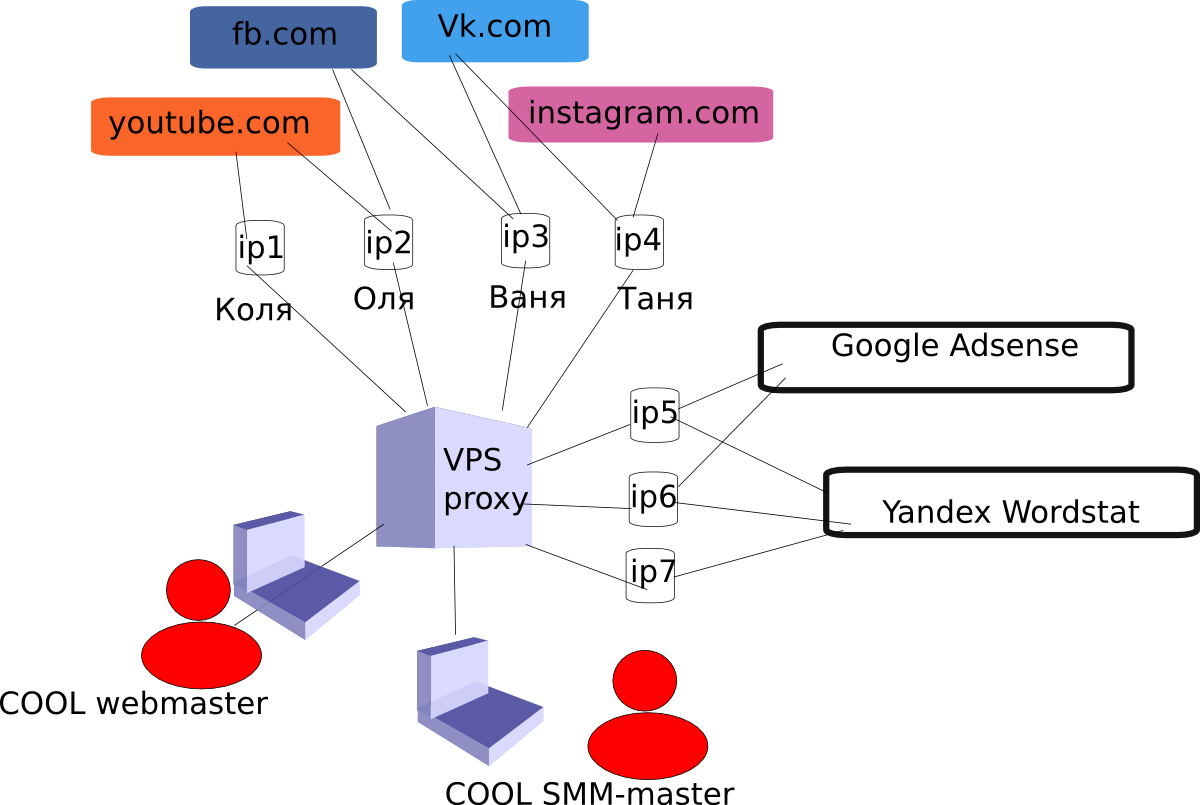
Neden bir vekile ihtiyacımız var?
Şimdi, SMM, SEO, giriş kapılarının yaratılmasıyla meşgul olan insanlar tarafından çok takdir ediliyor - ayrıştırma, yakalama, sosyal ağlara birçok hesap kaydetme için.
Böylece, bunun üzerine girişi tamamlayacağız ve doğrudan buraya geldiğiniz bölüme geçeceğiz.
Proxy için IP'yi nereden bulabilirim?
Her şeyden önce, sanal bir sunucu kaydettirmeniz ve IP adreslerini almanız gerekir. 1 adres her zaman barındırma sunucusu tarafından varsayılan olarak verilir. Ek adresler genellikle aylık ücret alınır. Ek adreslerin maliyeti değişebilir, Mayıs 2016'dan bu yana yabancı ev sahiplerinden gelen 60-150 ruble veya 1-2 ABD Doları arasındadır. Bu, özellikle proxy, spam ve hesapların tescili gibi bazı "gri" durumlar için kullanılacaksa oldukça pahalı, adresleriniz birlikte çalışacağınız servis tarafından engellenecek gibi görünüyor. Bu nedenle, proxy oluşturmak için IPv6 adreslerini kullanmak artık çok popüler.
IPv6 Nedir?
Başlangıçta, halihazırda tükenmekte olan IP protokolüne bir temel atıldı. IPv4 adresleri yeterli değil ve oldukça pahalı olanları. Ancak, küresel ağın geliştirilmesine dahil olan kuruluşlar, uzun zamandan beri IPv6 adreslemesi ile bu sorunu çözmek için tasarlanmış yeni bir protokol geliştirmiştir. Avantajı, her kullanıcıya o kadar çok IP adresi verilmiş olması ki, yeterli olmayacakları hedefleri hayal etmeleri imkansızdır. Dolayısıyla, asgari adresleme birimi, / 64 maskeli bir ağdır ve bu, kendi içinde 18,4 trilyon trilyon civarında kullanmanıza izin verir (bu numaranın ne olduğunu bilmiyorum).
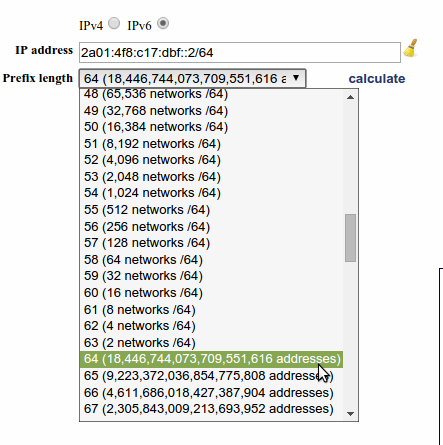
Her biri ayrı bir cihazda kullanılabilir. Bunlar teraziler.
Asıl sorun, tüm servislerin bu tür bir IP ile kendinize bağlanmanıza izin vermemesidir. IPv6'ya yükseltmek için teknik ağ yükseltmeleri gerekir. Şu anda, birçok büyük sosyal ağ ve hizmet zaten bunu yaptı - Google, Yandex, VK, facebook, instagram ve diğerleri.
İyi haber şu ki, birçok sağlayıcı kiralanan VPS için bir IPv6 ağı sağlıyor. Bu, proxy'leri çok ucuza kurmak için bu adresleri kullanabileceğiniz anlamına gelir. Proxy servisini onlarla çalışacak şekilde yapılandırmanız yeterlidir.
Ancak, tuzaklar var. Bu adresler de engellemeye tabidir. Dikkatsiz kullanımla birlikte Google gibi hizmetler, tüm bu çok sayıda IP adresini içeren tüm ağları engeller. Bu vekilleri kullanma konusunda hiçbir tecrübem yok, bu yüzden onları nasıl kullanacağım sorusu görevimin ötesine geçiyor. Demek istediğim, kendinizi nasıl kullanacağınızı ve onunla ilişkili tüm riskleri biliyorsunuzdur.
Biraz proxy'ye ihtiyacınız varsa veya test etmek için
Parça tarafından ucuz vekiller
Ve biz burada küçük bir çınlama yaparız. Gerçek şu ki, küçük bir proxy'ye ihtiyacınız varsa sunucunuzu kurmanız kârsız olabilir. Onlarca, hatta birkaç yüz. Bir VPS kiralamak ve kurmak, ihtiyaç duyduğunuz hazır bireysel proxy'lerin kiralanmasından çok daha pahalı olacaktır. Ve kendi VPS kurulumlarını bir proxy ile sipariş etmenin zararsız olduğunu düşünenler için daha uygun bir seçenek vardı. İki tane bile.
40 ruble için ucuz bireysel vekiller ve 30 ruble için vekil toptan satış!
Konuşmasının biraz daha düşük olduğu Takewyn'in büküldüğünü, kalitenin olmadığını, varlığının olmadığını, hala hiçbir şeyin olmadığını söylüyorlar ... Ama dünya durmuyor. Bir şey öldüğü zaman, genellikle yeni bir şeye yol açar ve bu genellikle o kadar da kötü değildir.
VPS'nizde çorap-proxy'yi nasıl hızlı bir şekilde yapılandırabilirsiniz?
Dinamik bir tüneli, genellikle sunucunuza bağladığınız bir ssh istemcisi kullanarak bilgisayarınızın yerel arayüzüne iletmeniz yeterlidir. Ardından, tarayıcı ayarlarında, yerel arayüzde atılan bağlantı noktasını belirtin; çorap-proxy'niz üzerinden internette gezineceksiniz.
Bu infografikte nasıl kurulacağını ayrıntılı olarak gösterdim:
SSH tüneli kullanarak proxy nasıl yapılır:
Bazı insanları ziyaret etmek için sadece “anonimleştirici” olarak adlandırılan şeye ihtiyaç duyduğumda bu yöntemi sıklıkla kullanırım.
Proxy'nizi kurmanın maliyeti
Açıkçası, ilgili şirketlerden vekil kiralamaktan daha ucuz olacaktır. Bu nedenle, en ucuz IPv6 proxy'si aylık kira sağlıyor, yani aylık 10 rubleye. Ve eğer en az bin kişiye ihtiyacınız varsa, o zaman bu, ayda on binlerce ruble tutarında bir toplam anlamına gelir. Öyleyse VPS'inizde büyük miktarda IPv6 proxy'sini yalnızca 500 rubleye yükseltebilirsiniz. Çoğu barın altında ucuz bir VPS kiralamanın maliyeti budur. Daha ucuz bulabilirsiniz. Bunu göz önünde bulundurarak, üzerinde kendi ihtiyaçlarınız için binlerce proxy çalıştırabilir, tasarrufları kendiniz hesaplayabilirsiniz. Ayrıca, üçüncü taraf şirketlerden vekil kiralamak, hiç kimse size bu vekillerin başkasına verilmediğini garanti edemez. Daha doğrusu, bunu garanti edebilirsiniz. Ancak doğrulamak mümkün değil. Ve eğer bir şirket aşırı satıyorsa - bireysel kullanıcı vekillerinin birkaç kullanıcıya satılması - o zaman bu vekiller yasaklanabilir, eğer aniden “komşunuz” güvenlik önlemlerine uymadan çalışacaktır. Vekilleri söz konusu olduğunda, bu hariç tutulur - bunlar olabilecekleri en bireysel ve seçkin vekillerdir.
Servis IPv4 ve IPv6 proxy sunucularını yükseltme
Bir süredir arkadaşlar, Linux sistem yönetimi hizmetleri veriyorum. Bu nedenle, bu proxy yapılandırması doğrudan benim uzmanlık alanım dahilindedir. Bu konuda profesyonel yardıma ihtiyaç duyarsanız, vpsadm.ru web sitemde veya doğrudan dr.motor Skype'ta başvurularınızı kabul etmekten memnuniyet duyarım. VPS ayarlaması için 2000 rubleye ait satış fiyatı. Dahası, kurarken benim için proxy sayısı önemli değil - Sizin için 10.000 IPv6 proxy çalıştırabilirim (çok sayıda adres barındıran ücretsiz IPv6 ağları / 64 c).
Herhangi bir sayıda sunucudaki herhangi bir sayıda proxy'nin hızlı otomatik yapılandırılması için komut dosyası
Örneğin, ucuz IPv4 adreslerini büyük miktarlarda nereden alabileceğimi söyleyebilirim (1k'lık bir toplu adres için adres başına 30 ruble).
IP Adreslerinin Maliyeti
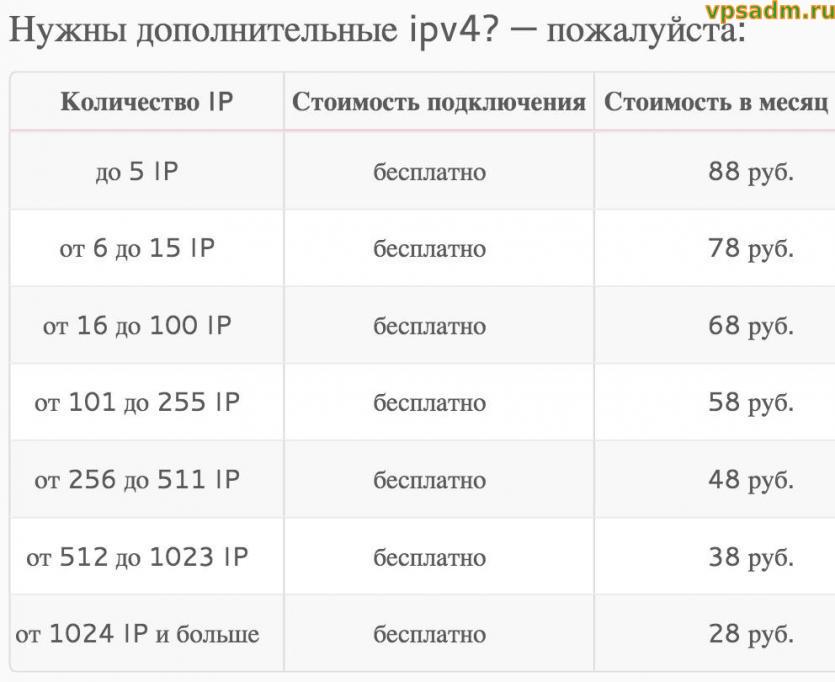
Ayrıca, herhangi bir problem yaşamadan rahatça tavsiye alabilirsiniz - en azından burada, en azından bizim grubumuzda
Neye ihtiyacı olabilir? Ülkenizde bulunmayan kaynaklara erişmek için birçok uygulama vardır. Boş zamanlarınızda başka bir uygulama düşünün. Şimdi uygulamaya odaklanalım. Ve böylece, ip adresini nasıl gizlersiniz, haritadaki yeriniz başka bir yerle ne olurdu? SOCKS-proxy adı verilen
Öncelikle, ssh erişimi olan ve sunucuları “yurt dışında” olan bir barındırma bulmanız gerekir. İyi arama yaparsanız ücretsiz bulabilirsiniz. Bir sağlayıcı, bazı sağlayıcılar, sunucularının proxy olarak kullanılmasını yasaklar. Bunu seçerken bunu göz önünde bulundurun.Bu nedenle, ssh desteğine sahip bir barındırmada bir hesap var, şimdi uygulamada yardımcı olacak bir program edinmeniz gerekiyor. Windows için Macun kullanabilirsiniz. Örneğin, başka programlar da var: Özel Shell, SSH protokolünü kullanarak uzak bir sunucuya bağlanmak için tasarlanmış küçük ve kullanışlı bir programdır; bu, ip adresini gizlemek için de kullanılabilir ve çok yüksek düzeyde bağlantı güvenliği sağlar ve neredeyse
üçüncü şahıslar tarafından bilgilerin ele geçirilme olasılığını ortadan kaldırır. Program, bir sunucu ve bilgisayarınız arasında güvenli bir şekilde dosya aktarmak için tasarlanmış bir SecureFTP istemcisi içerir.
Putty'yi kullanarak bir ip adresini gizlemek için kendi proxy'imi oluşturmanın bir örneğini kullanacağım ve düşüneceğim. ?
Programı çalıştırın ve yeni bir bağlantı oluşturun. Ana Bilgisayar Adı alanına, sunucunuzun veya park edilmiş alan adınızın IP adresini girin.
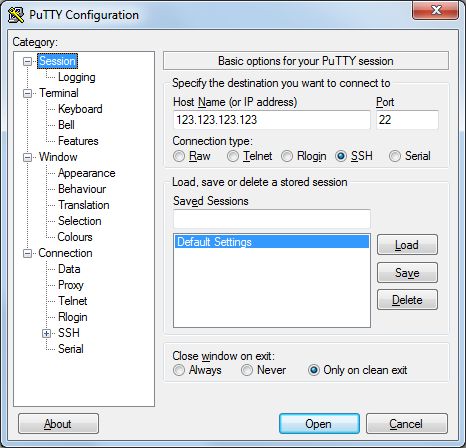
Bölümünde bağlantı> veriher bağlandığınızda girmemeniz için hesabınızın giriş bilgilerini girin.
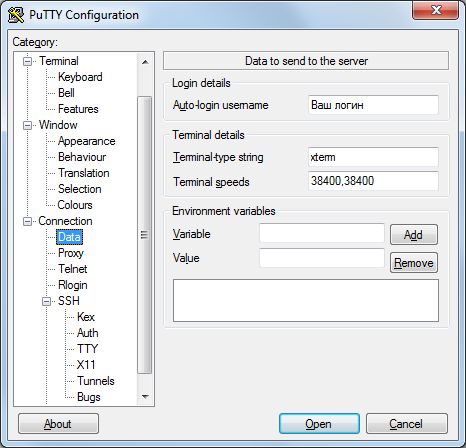
Sonra, sekmede bağlantı> ssh> TünellerYeni bir bağlantı noktası eklemelisiniz ( Yeni iletilen bağlantı noktası ekle). Alanında Kaynak bağlantı noktası, port numarasını yazınız, örneğin 5555. Sonra değer hedef anlamıyla dinamik ve ekle düğmesine basın eklemek , alanda Yönlendirilmiş Liman bir kayıt belirir D5555
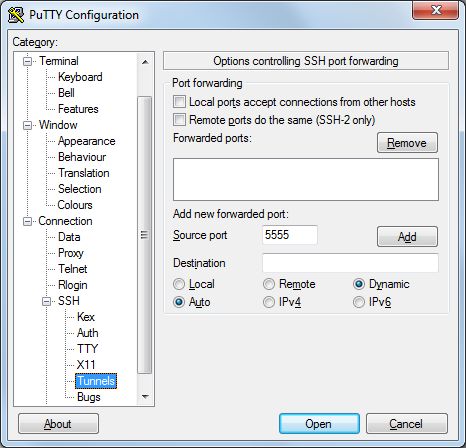
Bundan sonra, bölüme geri dönmek daha iyidir. oturum, bu bence mutlaka kolay değil, alana girmek daha uygun olacak Kaydet oturum oturumunuzun adını ve düğmesine basın Kaydet. Ayarlar kaydedilecek . Prensip olarak, her şey hazır, 127.0.0.1 is555 adresine sahip bir proxy sunucusu kullanılabilir, ip adresini zaten gizleyebilirsiniz. Ancak, eğer bu sizin ev bilgisayarınızsa ve sadece ona erişiminiz varsa, o zaman daha fazla rahatlık için, . yarasa oturumunuzun adı ile dosya. Aşağıdaki içerik.
Şimdi internette böyle bir trend başladı, tanıdık ve rahat hizmetler ödeniyor. Bunun neyle bağlantılı olduğunu bilmiyorum, ama en rahatsız edici olanı herkese değil, örneğin Rusya gibi reklam geliri elde etmeyen ülkeler için para ödenmemesi. Ve ben şahsen Amerikalı kullanıcının para ödemeyeceğini düşündüğümüz bir şey için para ödemeyeceğim. Bence herkes bu ülkeyi IP adresleriyle belirlediğini anlıyor, bu yüzden bu tür hizmetleri sorunsuz kullanmak için iP’nizi değiştirin. Bunu yapmanın en kolay yolu, ücretsiz anonim proxy sunucularını kullanmaktır. Bunları googol'de karşılık gelen sorguyu puanlayarak kolayca bulabilirsiniz. Prensip olarak, bu seçenek rahat bir çalışma için oldukça yeterli, ama şimdi size nasıl yapabileceğinizi söylemek istiyorum adsız proxy sunucunuzu yapınKesinlikle ücretsiz değil ama çok pahalı değil.
Öncelikle, proxy’nizin üzerinde çalışacağı bir sunucuya kaydolmanız gerekir, en iyi seçenek VPS / VDS. Bu, kullanıcıya Sanal Adanmış Sunucu adı verilen bir hizmettir. İşletim sistemi yönetimi açısından, çoğunlukla, fiziksel olarak atanmış bir sunucuya karşılık gelir. (Wikipedia'dan). VDS kayıt olurken hangi ülkenin sunucunuz olacağını bulmak için gereklidir. Genellikle, hiç kimse bu bilgileri gizlemez, bu nedenle bu bilgiler ana sayfada asılı değilse, destek hizmeti bu soruyu sorunsuz bir şekilde cevaplayacaktır. Ayrıca bazı VDS barındırma sitelerinde proxy sunucuları gibi hizmetlerin barındırılmasının yasak olduğunu belirtmek gerekir, ancak bu amaçlar için özel fiyatlar vardır. Hosting fastvps.ru (DİKKAT yönlendirme bağlantısı) seçtim ve aylık 4.9 milyon avro karşılığında Alman ipli 10 megabit kanallı bir VDS'ye sahibim. Ancak başka herhangi bir barındırma seçebilirsiniz. Kural olarak, ana bilgisayarlar debian için sunucular sunar.
Proxy sunucunuzu dağıtın.
İnternet'i VDS üzerinden kendiniz için organize etmenin en açık yolu proxy sunucusu. En basit çözüm, 3 proxy'ye dayanan bir proxy'dir. Geliştiricilerin web sitesinde yazıldığı gibi: "3proxy, küçük bir çoklu platform proxy sunucusu kümesidir (Linux / Unix ve Windows altında, 64 bit sürümler dahil)."
Proxy sunucumu 3proxy üzerinden düzenlemeye çalıştım, ancak VDS'ime ekleyemedim ve puan verdim, ancak Internet'te kurulumu ve yapılandırması hakkında birçok makale var. Sorunumuzu çözmek için size daha kolay bir yol sunmak istiyorum.
SSH tüneli
Bir VDS sunucusuna her kaydolduğunuzda kesinlikle orada olacak ssh erişimiaksi halde onunla hiçbir şey yapamazsın. Dolayısıyla, VDS sunucumuz aracılığıyla kaynaklara erişim sorunumuzu çözmek için bu ssh erişimi yeterlidir. Tek yapmanız gereken komut satırına yazmak.
sSH [e-posta korumalı] 123.123.123.123 -D 5555
sadece sunucunuzdaki var olanın kullanıcı adı olan 123.123.123.123 kullanıcı kodunu sunucunuzun ip adresi ile değiştirin. Tüm hile -D parametresinde, kimseyi yanıltmamak için, nasıl çalıştığını yazmayacağım, ilgileniyorsanız insanın içinde okuyacağım.
Tarayıcıyı (FireFox) çalışacak şekilde yapılandırmak için her şey kaldı, ekran görüntüsünde yapıldığı gibi, 5555 proxy'nizin üzerinde çalışacağı porttur.
Windows altında çalışmak için PuTTY'yi kurun ve aşağıdaki gibi yeni bir bağlantı oluşturun.
PuTTY'yi başlatın, Ana Bilgisayar Adı alanına VDS'nizin ip adresini girin, burada 22 numaralı bağlantı noktasını terk edebilirsiniz.
![]()
Connection-\u003e SSH-\u003e Tunnels içindeki ayar ağacına gidin. “Kaynak portu” 5555’e girin, Hedef “Dinamik” ı seçin, ardından Ekle ve Aç'ı tıklayın.
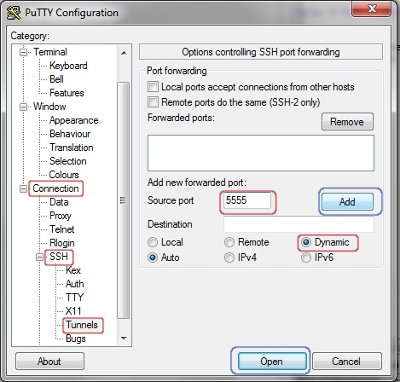
ve tarayıcıyı özelleştirin (Internet Explorer 8).
![]()
Anonimliğinize saygı gösterin. (İnterneti belirli iş dalları için kullanıyorsanız faydalı olabilir).
Arama motorunu ayrıştırırken bir yasağın var. Örneğin, “Siz robot musunuz, Yandex arama motorunun sık sorulan bir sorusu mu?”. Veya Rapidshara.com, hizmetlerinin sessizce kullanılmasını önler.
Proxy (çorap) sunucusu bulmak için birkaç seçenek: bir satın alma işlemi yapın, sunucuyu bağımsız olarak ayrıştırın veya kendiniz oluşturun. İlk 2 seçenek özellikle uygun değildir, çünkü Proxy satın alırken, bir giriş yapıldığını bilmiyoruz (kişisel bilgilerinizi, icq veya postanızı da kaybedebilirsiniz).
Kamu malı olan proxy'ler genellikle bir günden fazla tutulmaz. Bu yüzden, seçenek 3'ün daha çok tercih edildiğini düşünüyorum, ya da daha doğrusu, sadece kendi sunucunuzu ve ücretsiz olarak yaratın. Bu görevi gerçekleştirmek için birkaç basit adım uygulamanız gerekir.
1) Size uygun bir arama motoru açın ve ssh desteği ile ev sahipliği yapmak istiyoruz - pahalı değil. Sadece 1 dolarda ssh desteği ile satış yapacak olan Rus segmentinde, bir düzine barınakla ilgili kolayca bulabilirsiniz. Yabancı ip adresi ayda yaklaşık 5 dolardan fazlaya mal olacak. Ama gerçekten bir freebie'ye ihtiyacınız varsa, o zaman size ücretsiz bir deneme sürümü sağlayacak birçok barındırma sitesi var. Sadece iyi görünmen gerekiyor.
2) Sonuç olarak, biz unutarak biz ssh ile bir hesabınız var. Bir sonraki adım için, ssh ile çalışmak için bazı yazılımlara ihtiyacımız var. Eğer nix sistemlerinde komut satırını kullandıysanız, tanışmadıysanız macun hakkında bir şey biliyorsunuzdur, o zaman tamam, sadece programı indirin.
3) Macunu çalıştırın ve sunucumuz için yapılandırın: Sunucunuzun veya etki alanınızın IP adresini Ana Bilgisayar Adı'na girin. Port alanı genellikle 21'dir, ssh için varsayılan olarak kullanılır. Bağlantı sekmesinde -\u003e Ssh -\u003e Tüneller, (Yeni iletilen bağlantı noktası ekle) - yeni bir bağlantı noktası eklemeniz gerekir (. Kaynak Bağlantı Noktası, bilgisayarımızda bir proxy kullanacağımız bağlantı noktasını seçin. Dinamik olarak eğik bir şekilde seçip ekle düğmesine tıklayın. Sonuç olarak, İletildi Bağlantı noktası D81 girişini görmelisiniz.
4) Ara ve aç düğmesine tıkla. Başlamak için, kullanıcı adınızı siyah pencereye, şifreden sonra, elbette girin (giriş işlemi sırasında şifre kaybolmazsa, bu normaldir).
5) Eh, prensip olarak, hazır - 127.0.0.1:81 de vekil sizindir. Çalışmanızın faydalarından yararlanabilirsiniz. Ve eğer her durumda ücretsiz değilse, o zaman en azından her zaman ekonomiktir.
Ayrıca - ssh oturumunu açar açmaz, tarayıcı proxy ayarlarında, yerel ana bilgisayar (127.0.0.1) ve portu eklemeniz gerekir, HTTP-Proxy'ye değil, SOCKS5'e.

Kendi proxy sunucunuza ihtiyacınız var mı? Linux ile aşina değil misiniz? O zaman bu yazı tam size göre. Aşağıda açıklanan adımları uygulayarak, yetkilendirmeli HTTP / HTTPS veya SOCKS5 protokollerinde çalışan bir elit proxy sunucusu kendiniz (bir proxy olarak çeşitli servisler tarafından tanımlanmadı ve gerçek IP'nizi gizler) oluşturabilirsiniz. Proxy kalitesi için artan gereksinimler varsa basitçe yeri doldurulamaz. Size tahsis edilen IP’de, sadece siz olacaksınız ve sonuçta kaliteyi ve istikrarı etkileyecek olan diğer kullanıcılardan değilsiniz. Sözde “özel vekil” her zaman özel olamaz, gerçekte kaç kişinin kullandığını kontrol edemezsiniz. İdare servisinde tasarruf edilen paraya bakıldığında (10-30 $), harcamalarınız yalnızca bir VPS kirasıdır (aylık 1.5 dolardan) ve eklenir. Gerekirse IP (1.5-2 $ 'dan itibaren), “özel vekiller” fiyatıyla karşılaştırılabilir.
Öyleyse, öncelikle KVM sanallaştırma özelliğine sahip bir VPS'ye (sanal özel sunucu) ihtiyacımız var, çünkü Diğer sanallaştırma türlerinde, proxy oluşturulması genellikle yasaktır ve CentOS 6 işletim sistemi kurulur.Birçok barındırma hizmeti sağlayıcısı genellikle bir proxy oluşturulmasını yasaklar, bu nedenle VPS sipariş etmeden önce bunu kontrol edin. desteği. uygun Moskova barındırma (özel proxy'ler oluşturulmasına izin verilir, 104 ruble (!) VPS maliyeti kiralayabilirsiniz, ek IP maliyeti 80 ruble, sunucu başına 15 ek IP bağlayabilirsiniz). Ya da, Avrupa'da ve dünyada 5 dolara sunucuları olan büyük bir batı şirketi. Erişim verilerini sipariş edilen sunucuya aldıktan sonra çalışmaya devam ediyoruz.
1. Sunucuya ssh ile bağlanın. Bu PuTTY programı ile yapılabilir. "Ana bilgisayar adı" alanına sunucunuzun IP adresini girin, varsayılan 22 numaralı bağlantı noktasını bırakın.
 PuTTY
PuTTY
Giriş yapmaya çalıştığınızda, tarayıcınız size "Bu bağlantı güvenilmez ..." gibi bir mesaj verebilir, görmezden gelebilir, istisnalar ekleyebilir ve girebilir. Giriş yaptıktan sonra komut satırında bir pencere açılacaktır. Size verilen kullanıcı adını ve şifreyi girin. Lütfen şifreyi girerken gösterilmediğini unutmayın. Hiçbir şey olmuyormuş gibi.
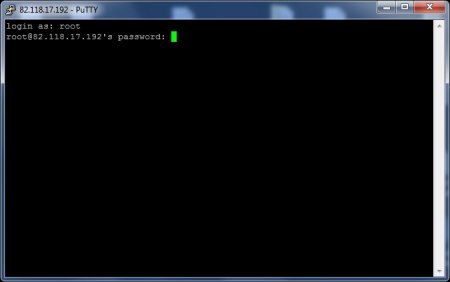
Basıldıktan sonra

2. mc dosya yöneticisini kurun:
3. Derleme için gerekli olan gcc kütüphanesini kurun:
4. 3 proxy'yi indirin. Bu programı bir proxy sunucusu oluşturmak için kullanacağız. Sürüm 3 proxy değişebilir, geçerli olanın altındaki satırda belirtilir.
http://3proxy.ru/0.7.1.4/3proxy-0.7.1.4.tgz
5. İndirilen arşivi şu komutla açın:
katran-xvzf 3 proksi-0.7.1.4.tgz
6. Açılmış dosyaları içeren klasöre gidin:
7. Derleme:
make -f Makefile.Linux
Derleme sırasında aşağıdaki hatalar ortaya çıkabilir: "3proxy.c: 1103: warning: pointer geçerken ...".
Derleme sırasındaki hatalar, ölümcül hariç, korkunç değildir.
8. Klasörler oluşturun:
* Aşağıdaki listeden ilk satırı yazıp çalıştırdıktan sonra, yeni bir tane daha yazmak için acele etmeyin, klavyedeki "Yukarı" okuna basın ve son komut yazılacaktır. Eksik ve her şeyi ekleyin.
Mkdir / usr / yerel / etc / 3proxy
mkdir / usr / yerel / etc / 3proxy / bin
mkdir / usr / yerel / etc / 3proxy / loglar
mkdir / usr / yerel / etc / 3proxy / stat
9. Yürütülebilir dosyayı aktarın:
cp src / 3 proxy / usr / yerel / etc / 3proxy / bin
10. Otomatik çalışma için dosyayı aktarın:
cp ./scripts/rc.d/proxy.sh /etc/init.d/3proxy
11. Otomatik yükleme dosyasına bilgi yazın:
chkconfig 3 proxy açık
12. Yeni bir yapılandırma dosyası oluşturun:
/usr/local/etc/3proxy/3proxy.cfg
13. Hakları belirleriz:
chown -R kimse: kimse / usr / yerel / etc / 3proxy
14. Klasöre gidin:
cd / usr / yerel / etc / 3proxy
15. mc dosya yöneticisini başlatın:
16. 3proxy.cfg dosyasını yapılandırın, bu dosyayı seçin ve F4 tuşuna basın. Kurulumu için birçok seçenek var; aşağıda, makalenin başında açıklanan gereksinimlerimizi karşılayan nispeten basit bir sürüm sunuyoruz.
#logs ve raf ömrü
log /var/log/3proxy.log 3 Drotate
Nserver 8.8.8.8
sunucu 8.8.4.4
Pidfile / usr/local/etc/3proxy/3proxy.pid
#user ve pass
kullanıcı girişi: CL: pas
Güçlü
floş
girişe izin ver
maksimum bağlantı 200
Proxy -n -p7459 -i111.111.111.111 -e111.111.111.111
vekil -n -p7459 -i222.222.222.222 -e222.222.222.222
Çorap -p2233 -i111.111.111.111 -e111.111.111.111
çorap -p2233 -i222.222.222.222 -e222.222.222.222
Giriş yaparken kullanacağınız kullanıcı adı ve şifrenizi "login" ve "pas" yerine giriniz. Ardından, birimler yerine IP'nizi girin, birkaç IP’niz varsa - bu satırları kopyalayın ve her bir -p - port numarasına yeni IP'ler koyun, bu da sizin takdirinize bağlı olarak değişir. Bu yapılandırma, SOCKS gerekli değilse, HTTP / HTTPS ve SOCKS protokollerinde çalışmak için 2 IP kullanır - çorapla başlayan son satırları yazmayın. Kaydet ve mc'den çık.
17. Sunucuda proxy dışında hiçbir şey yoksa, güvenlik duvarını devre dışı bırakın ve açıkça gerekli değildir.
hizmet iptables stop
Gerekirse, istisnaya ihtiyacımız olan portları ekleyebiliriz.
iptables -I GİRİŞ -p tcp --dest 7459 -m durum - durum YENİ -j KABUL
iptables -I GİRİŞ -p tcp --dest 2233 -m durum - durum YENİ -j KABUL
servis iptables kaydet
Iptables -Bir GİRİŞ -p tcp -m conntrack --ctstate YENİ -m multiport - 7459'u destekler -j KABUL
iptables -Bir GİRİŞ -p tcp -m conntrack --ctstate YENİ -m çoklu bağlantı - 2233'ü destekler -j KABUL
servis iptables kaydet
Veya manuel olarak bu satırları / etc / sysconfig / iptables dizinine kaydeder ve iptables yeniden başlatırız.
"7459" ve "2233" yerine portlarınızı girin.
18. 1'den fazla IP’niz varsa, sisteme kaydedilmeleri gerekir:
ifconfig eth0: 1 inet 222.222.222.222 ağ maskesi 255.255.255.0
222.222.222.222 sizin eklentiniz. IP. IP adresleri dışında IP adresleri varsa her zaman eth0: 1 değerini eth0: 2, eth0: 3 vb. Olarak değiştirin.
19. 3 proxy'yi çalıştırın:
hizmet 3 proxy başlangıç
Tebrikler! Artık kendi seçkin proxy sunucunuz var. Lansmandan sonra, aşağıdaki ekran görüntüsündeki gibi bir mesaj görünebilir - dikkat etmeyin.
Not; Son zamanlarda, bir proxy sunucusu gerekliydi, kendi makalesine göre almaya çalıştı ve ... başarısız oldu. Makale neredeyse 3 yıl boyunca, bu süre zarfında ev sahipliği değiştirdi ve görünüşe göre nüansları. Kısacası, bunlar sunucu yapılandırma dosyasında sağlansa da, işe yaramadıysa da harici IP dışında dahili IP kullanırlar. Bir bağlantı kuruldu, yetkilendirme yapıldı ve ardından bir hata oluştu. CentOS 7'deki sunucu, sürüm 3 proxy 0.8.9. Benzer bir sorununuz varsa - bu config dosyasını (3proxy.cfg) deneyin:
Daemon girişi -p1234
Dış ve iç IP'yi açıkça belirtmediğimde kazandığım vekil, sadece limanı ve her şeyi belirttim (varsayılan olarak, eğer hiçbir şey belirtilmemişse, 1080 olacaktır). Geliştiricinin web sitesinde, açıkça bir IP belirtmezseniz, herkesin erişebileceği - kontrol edilen - proxy'nin yalnızca sizin belirlediğiniz kullanıcı adı ve parola ile erişilebileceği, başka bir bağlantı noktasına veya farklı bir kullanıcı adı ve parola ile erişilemeyeceği yazılmıştır. Bu nedenle, bir proxy'ye (bu durumda, yetkilendirmeli çoraplar 5) problemsiz ve gereksiz ayarlara ihtiyacınız varsa - bu yapılandırmayı deneyin veya gerekirse çorapları proxy ile değiştirin, ana şey IP belirtilmemesidir. Kullanıcı adınızı ve şifrenizi kendiniz ve tabii ki portun kendisi ile değiştirmeyi unutmayın.
Puan: